Windows
- Åpne `share.educloud.no` og logg inn med Educloud brukernavn, passord og OTP.
- Trykk på knappen nederst til venstre som heter "Files settings".
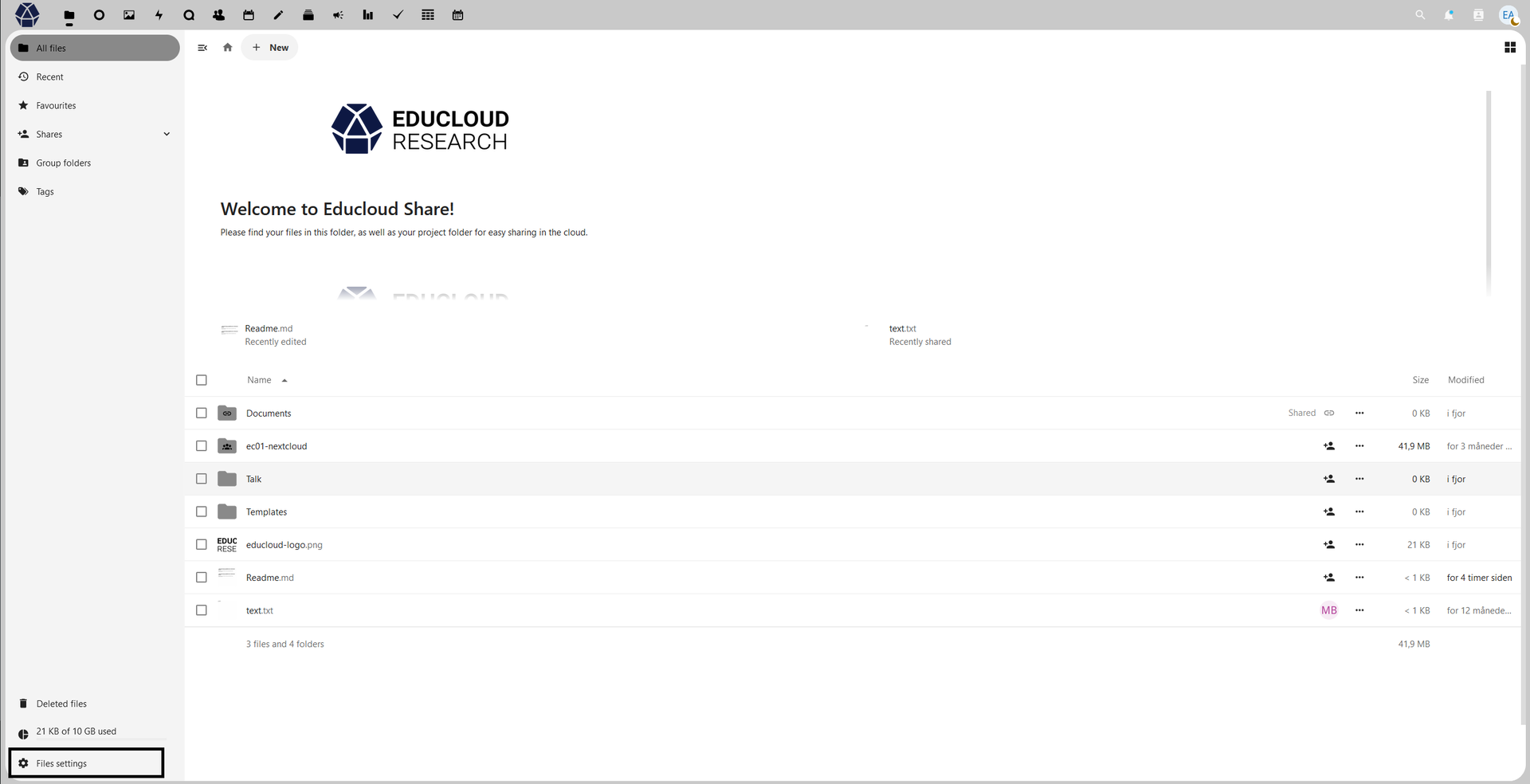
-
Ettersom Educloud har 2fa må du så trykke på den lille lenken helt nederst i menyen. Se skjermbilde under.
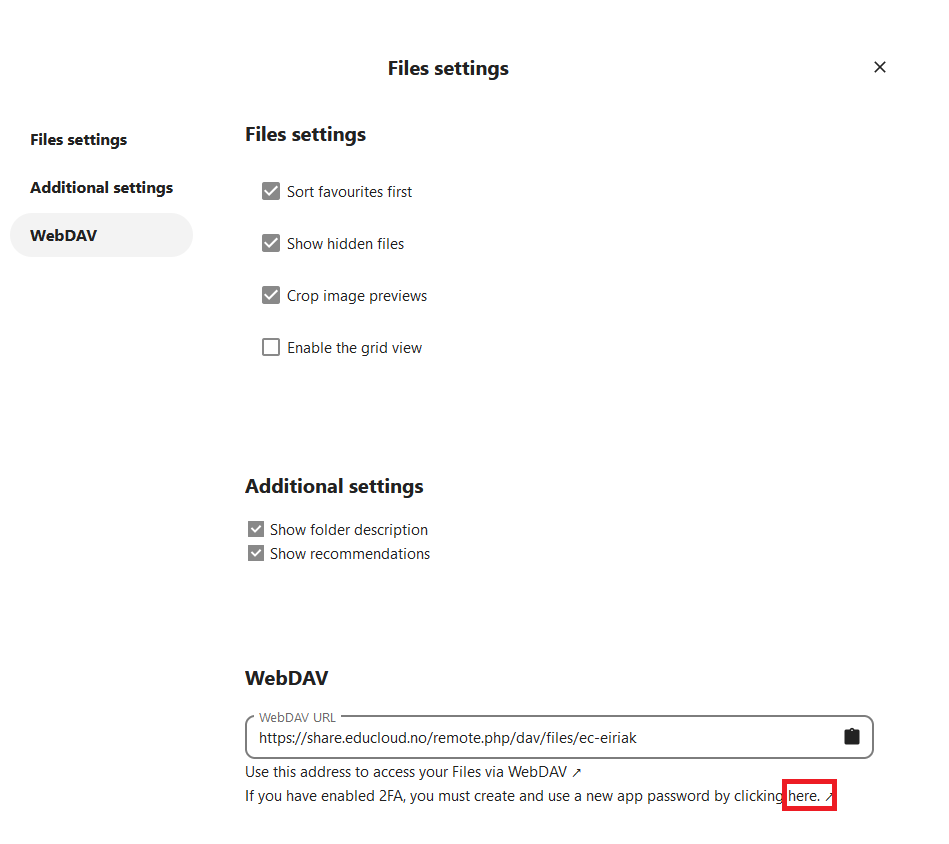
- I app password menyen må du gi et "app name" og så får du et passord. Dette passordet må du lagre et trygt sted ettersom det gir tilgang til webDAV lenken.
- Åpne filutforskeren, høyreklikk "this pc" og velg "add a network location".
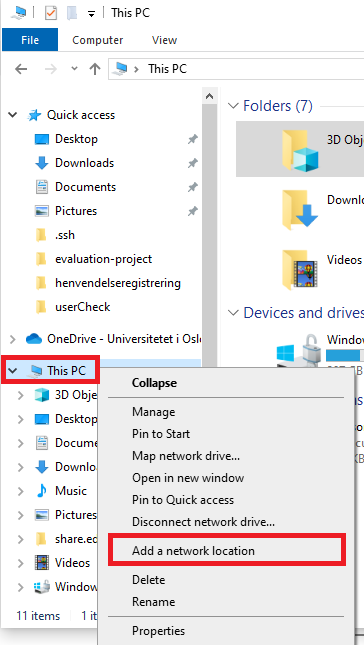
- Trykk "next" og velg "choose a cuctom network location". Legg inn webDAV lenken som vises i steg 3 og gå videre.
- Du blir så bedt om brukernavn og passord. Brukernavnet er ditt Educloud brukernavn, og passordet er "app passord" som du fikk i steg 4.
- Du skal så få opp Educloud share området i filutforskeren på enheten.
Linux (RHEL 8)
- Åpne `share.educloud.no` og logg inn med Educloud brukernavn, passord og OTP.
- Trykk på knappen nederst til venstre som heter "Files settings".
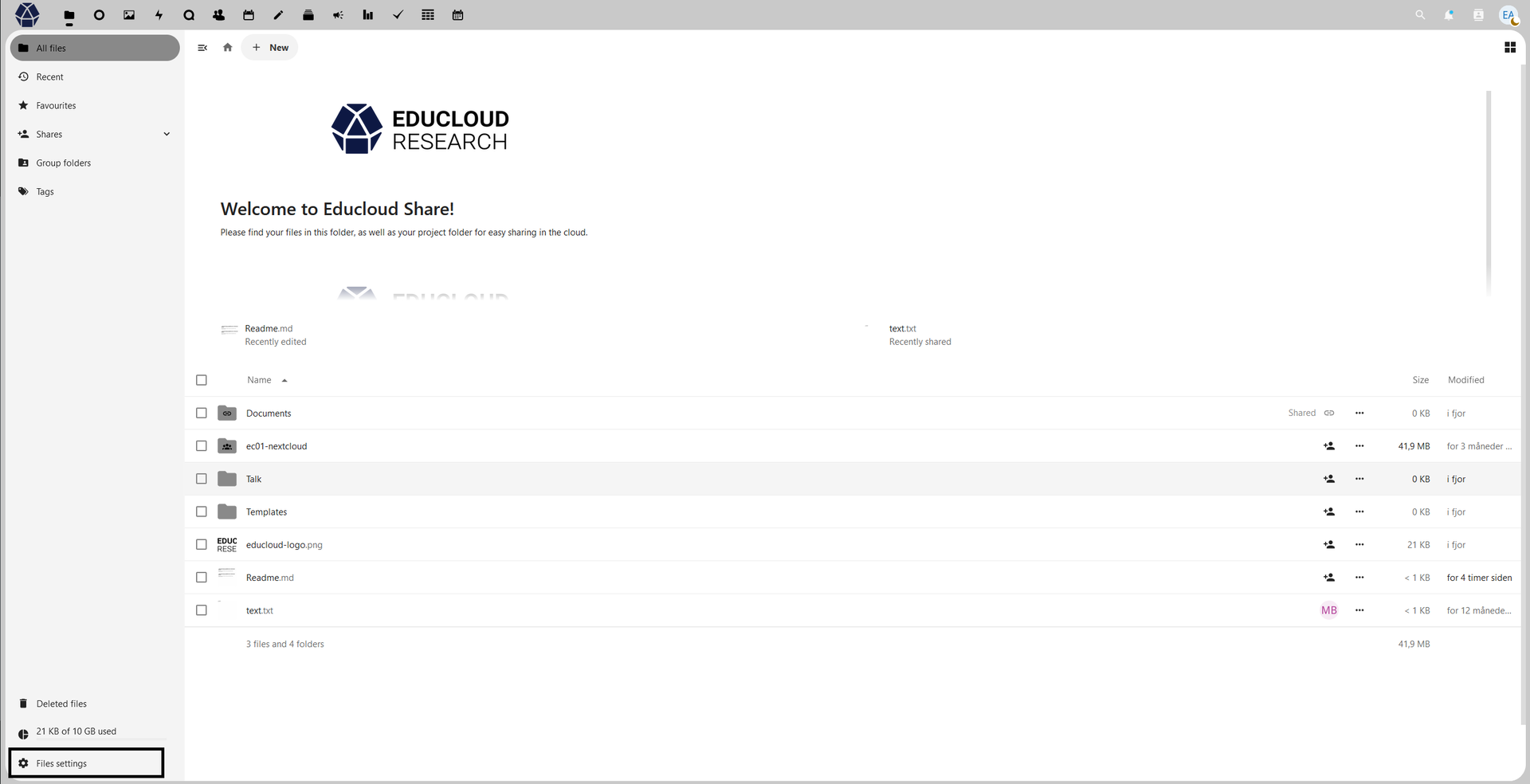
-
Ettersom Educloud har 2fa må du så trykke på den lille lenken helt nederst i menyen. Se skjermbilde under.
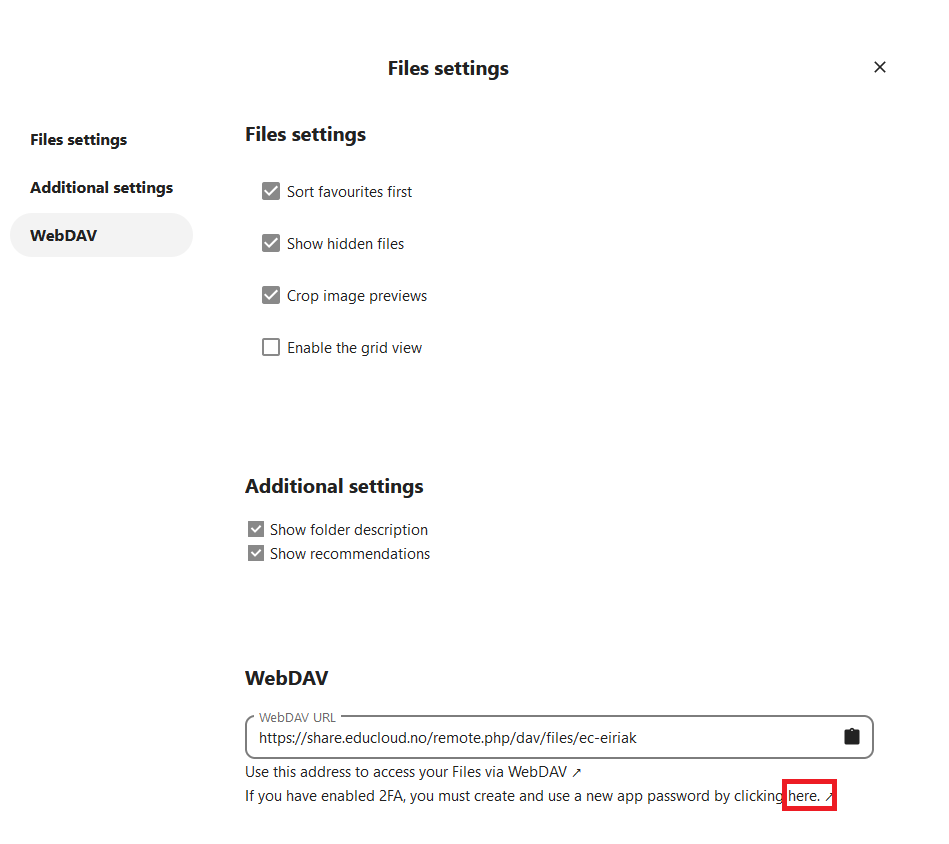
- I app password menyen må du gi et "app name" og så får du et passord. Dette passordet må du lagre et trygt sted ettersom det gir tilgang til webDAV lenken.
- Åpne "Files", og nederst til venstre trykk på "+ Other locations".
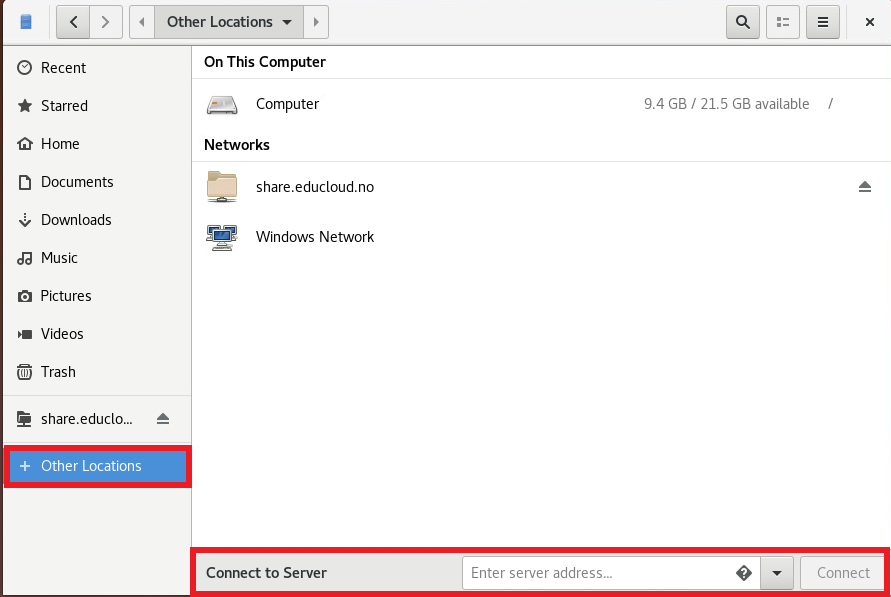
- Du blir så bedt om en adresse. Den er:
davs://share.educloud.no/remote.php/dav/files/<DITT-BRUKERNAVN>
og du må bytte ut <DITT-BRUKERNAVN> med Educloud brukernavnet ditt. - Du blir så bedt om brukernavn og passord. Brukernavnet er ditt Educloud brukernavn, og passordet er "app passord" som du fikk i steg 4.
- Du skal så få opp Educloud share området i "files" på enheten.